كتب إيثان زوكرمان مسودة مبكرة من هذا الدليل في 13 نيسان/ أبريل 2005، و تم تحديثها في 1 تشرين الأول/ أكتوبر 2006. في 8 آب/ أغسطس 2007 نشر موقع أصوات عالمية نسخة محدثة من الدليل بملف قابل للربط والتحميل بصيغة HTML . في 10 آذار/ مارس 2009 تم تحديث الدليل مرة أخرى لتصبح جميع الخطوات و النصائح متوافقة مع آخر تحديثات برنامج تور.
التدوين باسم مجهول مع ووردبرس وتور
كتبه إيثان زوكرمان.
ترجمه من الأنجليزية: يزن بدران و محمد علي العبد الله.
جدول المحتويات
أولاً: الكتابة باستخدام أجهزة كمبيوتر مشتركة
ب- استعمال تور من فلاش يو أس بي
ثانياً: الكتابة باستخدام جهاز الكمبيوتر الشخصي الخاص بك
ب- ماذا لو لم يتصل تور بالشبكة إطلاقا
الخطوة 2: إنشاء حساب بريد إلكتروني جديد وصعب التقفي
أ- إختر مزوّد خدمة بريد إلكتروني معين
محاذير تتعلق بجميع مقدمي خدمة البريد الالكتروني
ج- تأكد من إمكانك تسجيل الدخول في موقع خدمة الإنترنت
الخطوة 3: قم بتسجيل مدونتك الجديدة المجهولة
أ- قم بتشغيل تور، أو متصفح تور من الـ يو أس بي
ب- سترسل ووردبرس رسالة تفعيل إلى بريدك الإلكتروني
ج- و أنت تستخدم تور، قم بتسجيل الدخول إلى مدونتك الجديدة
أ- اكتب تدويناتك دون أي اتصال بالشبكة
ب- قم بتشغيل تور، أو متصفح تور من الـ يو أس بي
أ- قم بمسح آمن لمسودات تدويناتك
من أكبر المتع التي حصلت عليها خلال عملي مع موقع أصوات عالمية، كانت فرصة العمل مع أشخاص يعبرون عن أنفسهم بالرغم من القوى الجبارة التي كانت تحاول أن تبقيهم صامتين. فقد عملت مع عدد من الكتاب الذين كانوا يرغبون بالكتابة عن قضايا سياسية أو شخصية على الانترنت، ولكنهم كانوا يشعرون بالخوف من الكتابة على الانترنت دون التأكد من أن كتاباتهم لا يمكن اقتفاء أثرها والتعرف من خلالها على هويتهم الحقيقية. من بين هؤلاء الكتاب عدد من المدافعين عن حقوق الإنسان من العديد من الدول و عمال إغاثة يعملون في بلدان قمعية ومنهم مراقبين من داخل شركات أو حكومات.
كنت قد كتبت دليلاً تقنياً للتدوين المستتر منذ عدة أشهر، وقمت بنشره على موقع أصوات عالمية، حددت فيه أساليب مختلفة للتدوين المستتر. منذ ذلك الحين قمت بتنظيم ورشات عمل في مناطق مختلفة من العالم وأصبحت مرتاحاً في تدريس مجموعة معينة من الأدوات – تور، و وردبرس وخدمات مختلفة للبريد الالكتروني المجاني – التي يوفر استخدامها درجة عالية من التستر. هذا الدليل لا يقدم لك العديد من الخيارات بل يأخذك خطوة خطوة لإستخدام واحد من تلك الحلول.
لك الحرية في تجاهل فقرات “لماذا” من الدليل إن كنت تريد قراءة أسرع و إن كنت من الأشخاص الذين لا يحتاجون لمعرفة لماذا عليهم أن يقوموا بعمل ما. آمل، في مرحلة لاحقة، أن أحسن صياغة هذا الدليل بحيث أتوسع أو أختصر قسم “لماذا” بما يجعل الدليل مختصراً أكثر. إن كنت تعتقد أن الدليل غير واضح في بعض أجزائه أو كنتُ قد أخطأت في بعض التفاصيل المدرجة، الرجاء إخطاري عبر تعليقاتكم – هذه مسودة أريد أن أنقحها أكثر قبل نشرها على غلوبال فويسز. لو وجدت في هذا الدليل إفادة وأردت نشره أكثر، فلك كامل الحرية – كما هو الأمر مع جميع محتويات هذا الموقع، فهو خاضع لرخصة إتفاقيات العموميات الخلاقة، مما يعني أن لك الحرية في طباعته وبيعه، إن شعرت أن هناك سوقاً وأرباحاً ترجى من وراء ذلك.
إن قمت باتباع هذه التعليمات بدقة، فإنك ستقلص بشدة إحتمال أن يتم ربط شخصك بكتاباتك على الانترنت عبر وسائل تقنية – مثل احتمال قيام الحكومة أو أي من أجهزة الأمن بالحصول على سجلات الإستخدام من مزود خدمة الانترنت. ولكن للأسف، لا يمكنني ضمان عملها في جميع الظروف، بما فيها ظروفك، ولا أتحمل أية مسؤولية (جنائية كانت أم مدنية) عن أي مشاكل قانونية، مدنية، أو شخصية قد تنجم جراء استخدام أو إساءة استخدام هذه الأدوات.
هذه التعليمات لا تقوم بحمايتك من التقنيات الأخرى التي تُستعمل من أجل اكتشاف هويتك، مثل تتبع ضربات لوحة المفاتيح (وهي برامج تركب خلسة على حاسوبك وتلتقط ضربات لوحة المفاتيح وتسجل نشاط الكمبيوتر) أو المراقبة التقليدية (مراقبة شاشة الكمبيوتر الخاص بك باستخدام كاميرا أو منظار). في الحقيقة، معظم الناس يتم اكتشاف هوياتهم الحقيقية عبر وسائل ليس لها علاقة بالتكنولوجيا: يكتبون شيئاً قد يترك دليلاً على شخصيتهم الحقيقية، أو يبوحون بهويتهم لشخص قد يكون غير جدير بالثقة. لا أستطيع مساعدتك في هذه الحالة غير أني أنصحك بأن تكون حذراً و ذكياً. و لمزيد من المعلومات حول “الحذر والذكاء” الذي يجب أن تتوخاهما في هذه المسائل، أنصحك بقراءة دليل مؤسسة الحدود الإلكترونية، “كيف تدون بأمان“.
إلى عالم التقنية:
أولاً: الكتابة باستخدام أجهزة كمبيوتر مشتركة:
إن كنت ستدون أساساً من خلال أجهزة كمبيوتر مشتركة (مثل أجهزة الكمبيوتر المتوفرة في مقاهي الإنترنت) أو كنت غير قادر على تثبيت برنامج تور على جهازك الشخصي، اتبع التعليمات أدناه لتستطيع تشغيل حزمة متصفح تور دون الحاجة لتثبيت أية برمجيات على الكمبيوتر.
إن كنت ستدوّن أساساً من جهازك الشخصي، حيث يمكنك تثبيت البرنامج، الرجاء الإنتقال إلى الجزء الثاني.
نوصي بتحميل حزمة تور لنظام الويندوز والتي تضم حزمة تور، متصفح فايرفوكس و برنامج تراسل فوري و هذا دون الحاجة لتثبيت أي برامج اضافية لويندز: الحزمة الرائعة المصممة سلفاً والتي تحتوي على متصفح فايرفوكس مستقل قابل للحمل على أي وسيلة تخزين بيانات محمولة (بطاقة ذاكرة، أقراص صلبة، فلاش يو أس بي).
متصفح تور هو نسخة مفتوحة المصدر من متصفح قابل للنقل تم تطويره من قبل مشروع تور. برنامج التصفح هو نسخة مخصصة بعناية من متصفح فايرفوكس مع إضافات تور، فيداليا، بوليبو (وسيط بروكسي مخفي)، فايرفوكس و إضافة توربتن محملة تلقائياً. وهو مصمم لكي يستعمل من على فلاش يو أس بي محمولة، كي يكون بإمكانك إستخدام تور على أجهزة الكمبيوتر العامة التي لا تسمح لك بتنصيب البرامج.
أ- تحميل حزمة متصفح تور: قم بتحميل الحزمة باللغة العربية من صفحة تحميل حزمة متصفح تور على كمبيوتر يمكنك أن تحفظ عليه الملفات.
لاحظ أن صفحة تحميل حزمة متصفح تور تحتوي على فئتين من الحزمات، الأولى توفر متصفح تور مع متصفح فايرفوكس المعدل، فيما توفر الفئة الثانية خدمة الدردشة أو التشات الآمنة كإضافة. سنختار في هذا الدليل الفئة الأولى، لكن ليس هناك ما يمنعك من تنزيل الحزمة الثانية التي لا تختلف إجراءات تثبيتها والعمل بها عن الحزمة الأولى إطلاقاً.
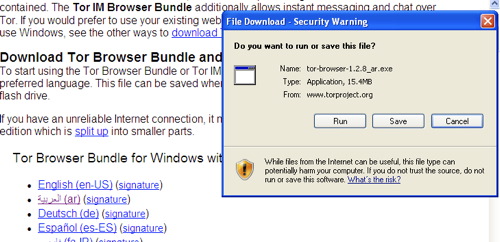
ثم قم بحفظ الحزمة إلى فلاش يو أس بي المحمولة الخاصة بك
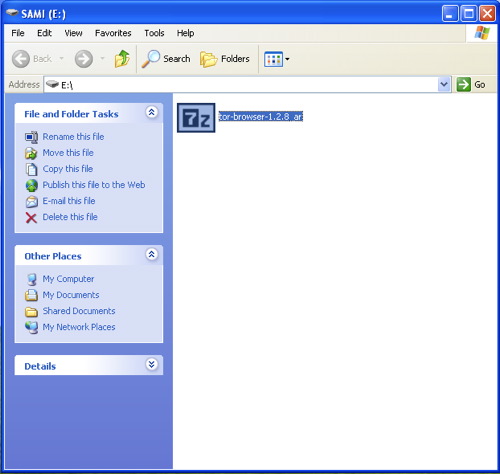
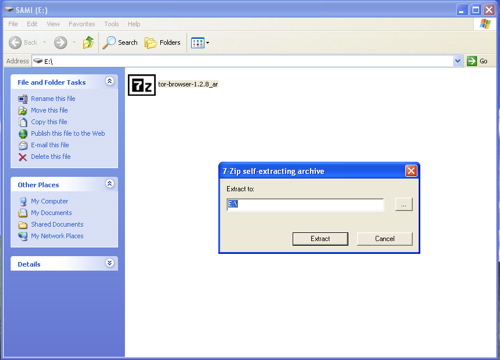
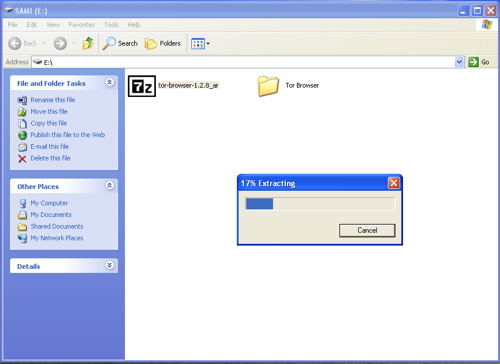
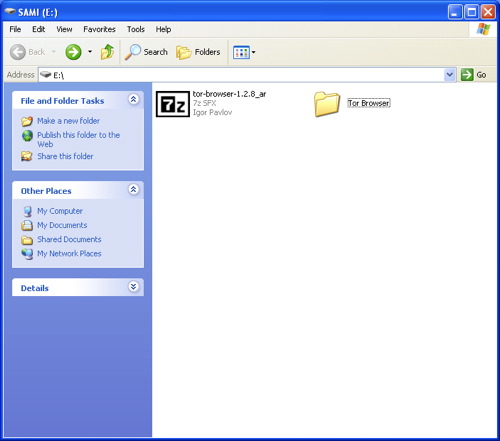
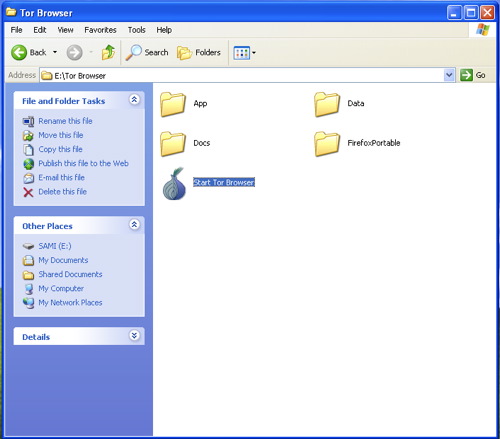
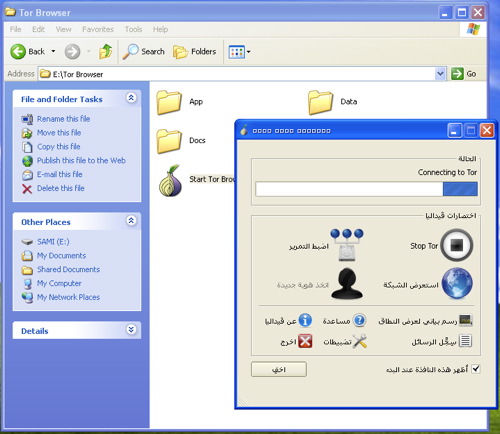
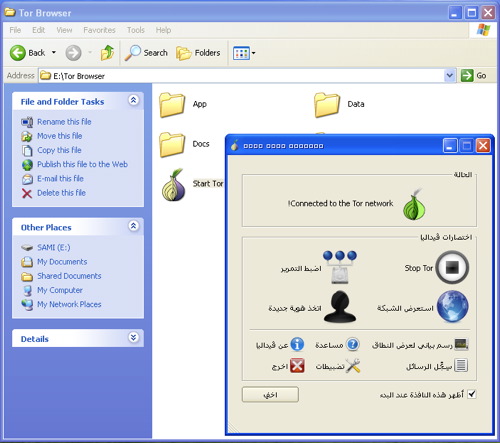
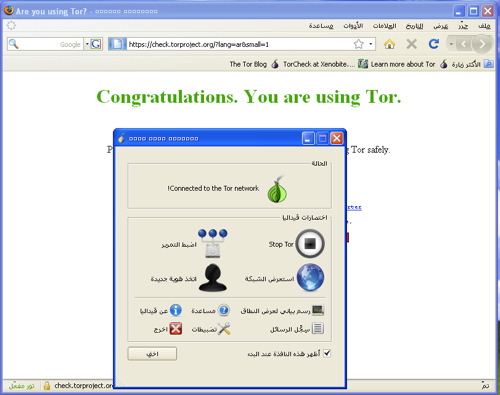
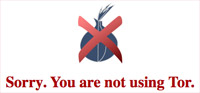
إن كنت ستدوّن أساساً جهاز الكمبيوتر الشخصي، حيث يمكنك تثبيت البرنامج، الرجاء إتباع التعليمات أدناه.
الخطوة 1 : قم بتحميل حزمة تور:
قم بتحميل الحزمة العربية ذاتها التي حملّتها أعلاه، لكن هذه المرة لن تقوم بنقلها إلى فلاش يو أس بي، بل ستقوم بتثبيتها على جهازك مباشرة. تحتوي الحزمة كامل ملحقاتها وستستخدم متصفح فايرفوكس المعدل من تور تلقائياً في كل مرة تشغل فيها تور على جهازك، سواء أكان فايرفوكس متصفحك الأساسي المثبت على جهازك أو لا. غير أننا ننصح دائماً باستخدام فايرفوكس كمتصفح بشكل عام كونه أكثر أمناً من المتصفحات الأخرى.
يمكنك تحميل متصفح فاير فوكس من موقع موزيللا العربي و تنصيبه على الكمبيوتر الرئيسي الذي تدوّن منه.

متصفح إنترنت إكسبلورر فيه بعض الثغرات الأمنية الفضيعة التي يمكن أن تذهب بأمانك و خصوصياتك على الانترنت. هذه الثغرات تميل إلى البقاء دون إصلاح لمدة أطول على إنترنت إكسبلورر منها على المتصفحات الأخرى. (إن كنت لا تصدقني فاسأل بروس شنايير). يعد إنترنت إكسبلورر المتصفح الأكثر عرضة لبرامج التجسس التي قد تقوم بتحميلها عن غير قصد من أحد المواقع. والعديد من أدوات حماية الخصوصية التي يتم تصميمها يتم نشرها خصيصاً لتعمل مع متصفح فايرفوكس، بما فيها إضافة وتوربتن، الذي سنستعمله في خطوة لاحقة.
أ- قم بتنصيب تور: و ذلك بالنقر على الحزمة التي حملتها واختيار تثبيتها على جهازك مباشرة. بعد تثبيت الحزمة، أفتح مجلد “متصفح تور”، أنقر على “تشغيل متصفح تور”، سيظهر متصفح فيداليا فوراً.
بعد الإتصال بشبكة تور، سيعمل متصفح فاير فوكس المخول من قبل تور أوتوماتيكياً عبر زيارة صفحة إختبار تور. تأكد من حصولك على رسالة التهنئة، “تهانينا، أنت تستخدم تور”. و إلا فإنك ستحصل على رسالة تخبرك “للأسف، أنت لا تستخدم تور. إذا كنت تحاول إستخدام تور، يرجى الرجوع إلى موقع تور واتبع بدقة تعليمات إعداد برنامج تور.
عندما يعمل تور فإنه تلقائياً سيخفي عنوان الآي بي الخاص بك، وسيظهر بدلاً عنه عنوان الآي بي الخاص بعقدة أو شبكة تور.
لماذا؟
كل جهاز كمبيوتر على الانترنت يملك أو يتشارك بعنوان أي بي (IP). تختلف هذه العناوين عن العناوين الحقيقية أو الواقعية، لكنها يمكن أن تقود أحد مديري الأنظمة الأذكياء إلى عنوانك الحقيقي. سيما إن كنت تعمل لصالح أحد مزودي خدمة الانترنت، فيمكنك ربط عنوان الأي بي برقم الهاتف الذي طلب هذا العنوان (الموقع) في وقت معين. فقبل أن نقوم بأي شيء في الخفاء على الإنترنت علينا أن نخفي عنوان الأي بي الخاص بنا.
في حال كان إتصالك بالانترنت يمنع الوصول إلى موقع تور، يمكنك طلب الحزمة عبر إرسال بريد إلكتروني إلى البرنامج الآلي“gettor” على البريد الإلكتروني: gettor@torproject.org. تذكر أن البريد المرسل إلى gettor@torproject.org يجب أن يأتي من بريد ألكتروني مسجل على جي مايل Gmail، و إلا فلن يتم الإستجابة له. اختر واحدة من الحزم التالية وضع الاسم في نص الرسالة:
tor-im-browser-bundle
windows-bundle
panther-bundle
tor-browser-bundle
source-bundle
tiger-bundle
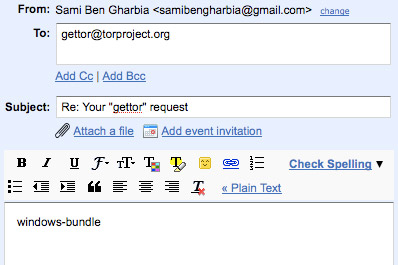
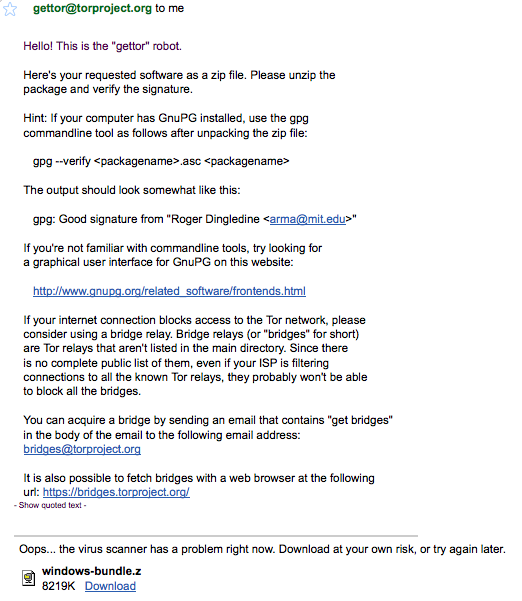
تور هو شبكة معقدة جداً من مخدمات البروكسي. مخدمات البروكسي تقوم بطلب صفحة الويب نيابة عنك، مما يعني أن الموقع لا يرى عنوان الـ أي بي الخاص بالكمبيوتر الذي يطلب الصفحة. عندما تستخدم تور، فأنت تستخدم ثلاثة مخدمات بروكسي للوصول إلى كل صفحة. الصفحات تكون مشفرة عند العبور بين المخدمات، وحتى لو كشف مخدم أو إثنين من سلسلة المخدمات في تلك الحلقة، فإنه سيكون من الصعب للغاية معرفة ما هي صفحة الويب التي كنت تطلبها أو تقوم بالنشر فيها.
في كل مرة تشغل فيها تور، سيقوم تور تلقائياً بالإتصال بصفحة التحقق الخاصة به، سيفتح متصفح فايرفوكس المخول من تور ويتصل بموقع التحقق، وسيعطيك رسالة “تهانينا، أنت تستخدم تور”، أو “للأسف، أنت لا تستخدم تور. يمكنك أيضاً في أي وقت التحقق إذا كان تور يعمل أو لا، قم بزيارة هذا العنوان. بعد الضغط على الرابط، إذا رأيت هذه الرسالة التي تقول لك “تهانينا، أنت تستعمل تور. يرجى الرجوع إلى موقع تور لمعلومات إضافية حول استخدام تور بأمان”. ذلك يعني أنك قمت بتنصيب كل شيء بنجاح وأنك مستعد للخطوة التالية.
وإلا فإنك سترى هذه الرسالة التي تقول لك، “للأسف، أنت لا تستعمل تور. إن كنت تحاول استخدام تور، فالرجاء الرجوع إلى موقع تور واتبع بدقة تعليمات إعداد برنامج تور“.
طيلة الفترة التي يعمل بها تور، ستجد لون البصلة فيداليا في شريط المهام أخضر اللون، وستجد عبارة “تور مفعل” في زاوية متصفح فايرفوكس المعدل اليسرى.
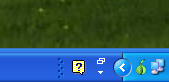
ب- ماذا لو لم يتصل تور بالشبكة إطلاقاً؟
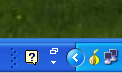 إذا واجهتك مشاكل بالإتصال بشبكة تور فيجب عليك قراءة الأسئلة المتكررة حول مشاكل تشغيل تور. في حال كان مزود خدمة الإنترنت الخاص بك يحجب الإتصال بشبكة تور، وفي حال كانت أيقونة البصلة فيداليا صفراء اللون دائماً في شريط المهام، ربما عليك إستخدام جسور وسيطة، وهذه ستكون الخطوة المنطقية التالية لربطك بشبكة تور.
إذا واجهتك مشاكل بالإتصال بشبكة تور فيجب عليك قراءة الأسئلة المتكررة حول مشاكل تشغيل تور. في حال كان مزود خدمة الإنترنت الخاص بك يحجب الإتصال بشبكة تور، وفي حال كانت أيقونة البصلة فيداليا صفراء اللون دائماً في شريط المهام، ربما عليك إستخدام جسور وسيطة، وهذه ستكون الخطوة المنطقية التالية لربطك بشبكة تور.
الجسور الوسيطة (أو “الجسور” إختصاراً) هي نقاط إتصال بشبكة تور لكنها غير مدرجة في دليل تور الرئيسي. حيث لا توجد قائمة كاملة بها. حتى لو كان مزودك بخدمة الإنترنت يقوم بحجب كل نقاط إتصال تور المعروفة، فإنه على الأرجح لن يكون قادراً على حجب جميع الجسور. إن كنت تعتقد أن إتصالك بشبكة تور يتعرض للحجب، فقد ترغب بإستخدام ميزة جسور تور.
يمكنك الحصول على جسور عبر إرسال إيميل من حساب غوغل، يحتوي على عبارة (get bridges) باللغة الأنجليزية في نص الرسالة على العنوان التالي: bridges@torproject.org.
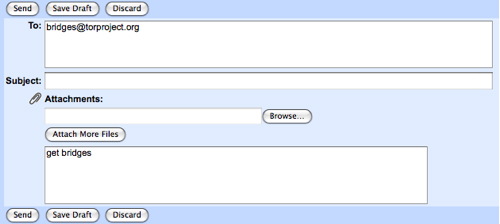
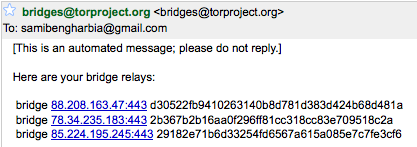
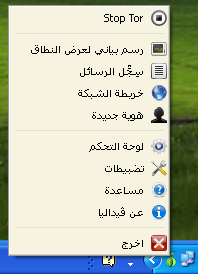
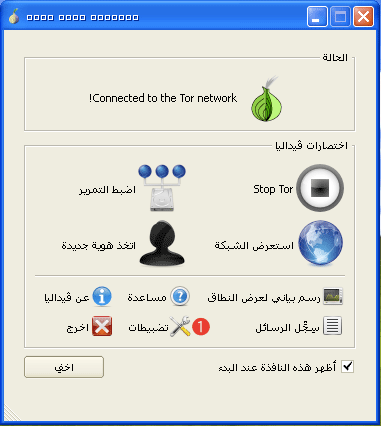
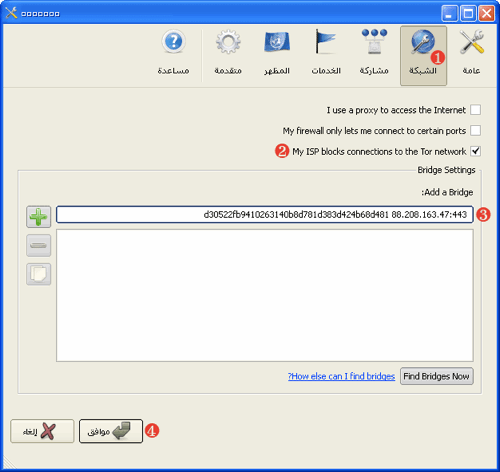
تتطلب معظم خدمات الإنترنت – بما فيها خدمات إستضافة المدونات – عنوان بريد إلكتروني للتواصل مع مستخدميها. وفي حالتنا، فإن عنوان البريد الإلكتروني لا يجب أن يحتوي على أية معلومات شخصية قد تقود للتعريف بهوية صاحبه، بما في ذلك عنوان الأي بي المستخدم للتسجيل في هذه الخدمات. وهذا يعني أننا بحاجة إلى حساب جديد سنقوم بالتسجيل فيه باستخدام تور، وعلينا أن نتأكد من أن أي من المعلومات التي نستخدمها – كالإسم، و العنوان، إلخ…- لا يمكن ربطها بشخصنا. يتوجب عليك عدم إستخدام عنوان بريد الكتروني موجود – لأنه من الممكن جداً أن تكون قد سجلت الحساب عبر عنوان أي بي غير مخفي، ومعظم مقدمي خدمة البريد الإلكتروني يحتفظون بعنوان الأي بي الذي سجلت منه.
أ- إختر مزود خدمة بريد إلكتروني معين: نحن ننصح بـ Riseup.net و Gmail، ولكن طالما أنك تستخدم تور لتسجل الحساب يمكنك إستخدام Yahoo و Hotmail. يمكنك أيضاً تسجيل حساب بريد إلكتروني مجاني بسرعة وسهولة على fastmail.fm.
لماذا؟
ويب ميل (البريد الالكتروني على الانترنت) هو أفضل طريقة لإنشاء عنوان بريد الكتروني”للإستخدام لمرة واحدة”. حيث يمكنك إستخدامه للإشتراك بالخدمات وتجاهله لاحقاً. ولكن العديد من المستخدمين يستعملون ويب ميل كبريدهم الالكتروني الأساسي. إن كنت ستقوم بذلك فمن الضروري أن تعي بعض نقاط القوة والضعف في مختلف مقدمي خدمة البريد الالكتروني.
لدى كل من هوتميل وياهوو ما يسمونه “خاصية أمنية” تزعج دعاة الخصوصية بشدة. يدرج الإثنان عنوان الآي بي لجهاز الكمبيوتر الذي يستخدم لإرسال أي رسالة إلكترونية. هذا ليس مهماً إن كنت تستعمل تور لأن عنوان الآي بي سيكون عنوان آي بي تور بدلاً من عنوانك الحقيقي. بالإضافة إلى ذلك، لا توفر خدمتي هوتميل وياهو خيار استخدام اتصال آمن (https) للوصول إلى الحساب، هذا أيضاً غير مهم إن كنت تستعمل تور في كل مرة تستعمل فيها الإيميل عبر هوتميل أو ياهو. ولكن العديد من المستخدمين قد يريدون تسجيل الدخول في ظروف قد لا يكون فيها تور متوفراً. لهذا السبب ننصحك دائما باستخدام خدمة إيميل توفر إتصالاً آمناً https لعنوان بريدك الأساسي.
يقدم موقع Riseup.net خدمة ويب ميل بدرجة عالية من الأمان. تدعم الخدمة تشفير PGP، الذي قد يكون مفيداً جداً إن كنت تتراسل مع أشخاص يستخدمون تشفير PGP أيضاً. يمكنك تسجيل حساب مجاني على موقعهم Riseup.net وأن تطلب ممن تراسلهم أن يسجلو حساباً أيضاً على الموقع.
جي ميل: بالرغم من أنه لا يسوّق نفسه على أنه مقدم خدمة بريد الكتروني آمن، فإن لديه بعض الميزات الأمنية الجيدة. عندما تزور هذا العنوان الخاص (https://mail.google.com/mail) فإن عملك بالكامل سيكون مشفراً على جي ميل بإستخام تقنية https.
يمكنك أيضاً زيارة https://mail.google.com/mail/h/ وهو بريد إلكتروني تحت تشفير SSL من جي ميل، والذي سيتم تحميله تلقائياً عبر واجهة جي ميل المبسطة بصيغة HTML. لا يقوم جي ميل بإدراج عنوان آي بي المرسل في البريد الإلكتروني.
كما يمكنك إضافة دعم PGP عبر إستخدام FireGPG، وهي إضافة لمتصفح فايرفوكس تضيف تشفيراً قوياً لجي ميل. تضيف FireGPG واجهة تسمح لك بتشفير وفك التشفير و التوقيع والتحقق من صحة توقيع أي نص في أي صفحة إنترنت تستعمل أداة GnuPG شل.
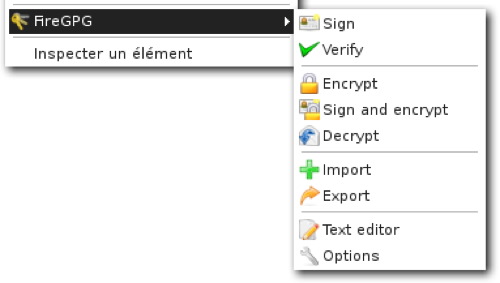
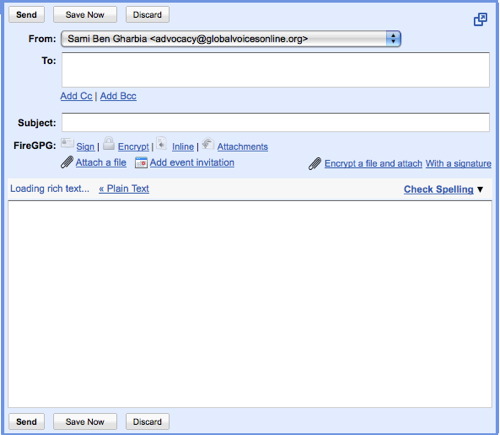
أنت تضع ثقتك بالشركة التي تدير الخدمة وتضع جميع مراسلاتك تحت تصرفها. إن تم اختراق هذه الشركة، أو الضغط عليها من قبل بعض الحكومات لكشف بعض المعلومات، فإن لديها إمكانية الوصول إلى نصوص كافة الرسائل التي أرسلتها و تلقيتها. الطريقة الوحيدة لتفادي ذلك هي بكتابة رسائلك في محرر نصوص عادي، ثم تشفيرها باستخدام PGP وإرسالها إلى شخص يستخدم PGP أيضاً. ربما قد يتجاوز هذا حد السرية التي قد يريدها أو يحتاجها معظمنا، لكن من المهم أن تتذكر أنك تضع ثقتك في شركة قد تضع أو لا تضع مصلحتك الشخصية في المقام الأول. و تتميز ياهو، بشكل خاص، بعادة سيئة بإعطاء معلومات للحكومة الصينية – المعارضون الصينيون يقومون بمحاكمة الشركة بسبب إعطائها معلوماتهم بشكل غير قانوني للحكومة الصينية. هذه بعض النقاط الهامة التي قد تريد أن تفكر بها قبل أن تقرر بمن تثق.
ب- قم بتشغيل تور: من جهازك الخاص أو من فلاش يو أس بي إن كنت تستخدم كمبيوتراً مشتركاً. قم بزيارة موقع البريد الإلكتروني الذي اخترته وسجل حساب بريد إلكتروني جديد. لا تقم باستخدام أي معلومات شخصية قد تقود للتعريف بهويتك – قد ترغب باستخدام اسم شائع وأن تسجل نفسك تحت بلد يكثر فيه مستخدمو الانترنت كبريطانيا أو الولايات المتحدة. قم باختيار كلمة مرور جيدة وقوية (ثمانية حروف على الأقل، تتضمن على الأقل رمزاً أو رقماً واحداً) لحسابك واختر اسم مستخدم شبيه باسم المدونة الخاصة بك.
ج- تأكد من إمكانك تسجيل الدخول في موقع خدمة الإنترنت وإرسال الرسائل بإستخدام تور. من الأرجح أن يقوم تور بتغيير داراته كل عشرة دقائق، وهذا قد يعطل إستخدامك للبريد الإلكتروني، لذا، فإنه من الأفضل أن تحدد وقت كتابة رسائل البريد الإلكتروني بمدة لا تزيد عن عشر دقائق.
الخطوة 3: قم بتسجيل مدونتك الجديدة المجهولة:
أ- قم بتشغيل تور، أو متصفح تور من الـ يو أس بي: قم بزيارة موقع ووردبرس و وقع حساباً جديداً بالنقر على رابط “إحصل على مدونة ووردبرس جديدة”. استعمل عنوان البريد الإلكتروني الذي أنشأته وأختر إسم المستخدم الذي سيشكل جزءاً من عنوان مدونتك: مثلاً thenameyouchoose.wordpress.com.
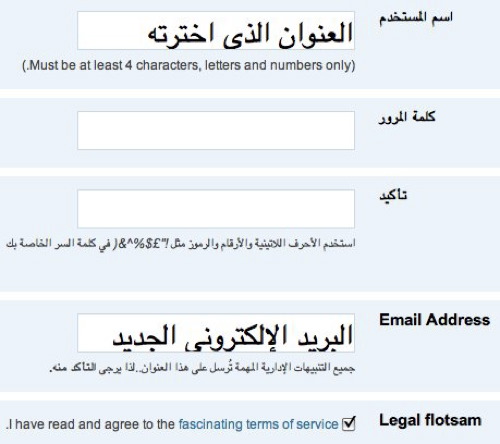
ج- وأنت تستخدم تور، قم بتسجيل الدخول إلى مدونتك الجديدة: مستعملاً إسم المستخدم وكلمة السر. إضغط على “لوحة قيادتي” ثم على“تحديث ملفك الخاص أوتغيير كلمة المرور”. قم بتغيير كلمة المرور الخاصة بك إلى أخرى قوية يمكنك تذكرها. يمكنك إضافة بعض المعلومات إلى ملفك الخاص أيضاً، ولكن تأكد أن هذه المعلومات لا يمكن ربطها بشخصك.
أ- أكتب تدويناتك دون أي إتصال بالأنترنت: هذه طريقة جيدة لحماية تدويناتك من الضياع في حال إنهيار المتصفح أو فقدان الإتصال بشبكة الإنترنت، مما يعني أنك من الأحسن أن تكتب تدويناتك في بيتك أو في أي مكان أكثر خصوصية من مقاهى الإنترنت. محرر نصوص بسيط مثل الدفتر (Wordpad) في ويندوز هو أفضل الخيارات لكتابة تدوينتك. قم بحفظ تدويناتك على شكل ملفات نصية (بعد نشرها، تأكد دائماً من مسح هذه الملفات من جهاز الكمبيوتر الخاص بك بشكل تام، باستخدام أدوات مثل Eraser أو Ccleaner المتوفرة بعد لغات والتي تقوم بمسح الملفات المؤقتة بشكل تام من كل برامج التصفح والبرامج الأخرى).
ب- قم بتشغيل تور، أو متصفح تور من الـ يو أس بي: قم بتسجيل الدخول إلى ووردبرس، قم بالنقر على “تدوينة جديدة” لكتابة تدوينة. ثم قم بقص التدوينة من الملف النصي وإلصقها في نافذة ووردبرس. اختر عنواناً للتدوينة وضع لها أي سمات تريدها.
ج- قبل أن تضغط على زر النشر: هناك خطوة رئيسية أخرى. إضغط على كلمة “تحرير” الموجودة قرب توقيت النشر إلى يسار الشاشة. اختر وقتاً للنشر بعد عدة دقائق أو ساعات في المستقبل. من الأفضل أن تختار أرقاماً عشوائية وتختر أرقاماً مختلفة في كل مرة. هذا سيؤجل نشر تدوينتك على الموقع. و وردبرس لن ينشرها حتى يصل للوقت المطلوب.
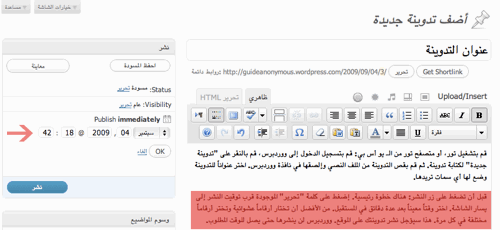
بتعديلك لوقت نشر التدوينة فإنك تقوم بحماية نفسك من تقنية قد يستخدمها البعض لتحديد هويتك. لنفترض أنك تكتب في مدونة اسمها “تسقط شركة الاتصالات الاثيوبية!” أحد العاملين في الشركة قد يبدأ بتتبع مدونتك عن كثب وقد يتساءل ان كان أحد زبائن الشركة هو من يكتب هذه المدونة. سيبدؤون بتسجيل أوقات التدوينات على ووردبرس وسيتحققون من هذه الأوقات بمقارنتها بسجلاتهم. قد يكتشفون أنه قبل عدة ثوان من نشر كل تدوينة على مدة شهر، كان أحد المستخدمين يقوم بالاتصال بشبكة تور. سيصلون إلى الاستنتاج أنك تستعمل تور للكتابة في تلك المدونة وسوف يعطون هذه المعلومات للشرطة.
بتعديل وقت نشر التدوينة، ستقوم بتصعيب مهمة تتبعك على مزود خدمة الإنترنت. سيكون عليهم الإطلاع على سجلات مخدمات ووردبرس التي يصعب الوصول إليها أكثر من سجلاتهم. إنها خطوة بسيطة جداً إلا أنها تزيد من أمانك.
الخطوة 5: قم بتغطية أثرك:
أ- قم بمسح آمن لمسودات تدويناتك: التي كتبتها على جهاز الكمبيوتر المحمول أو في المنزل. إن كنت قد استعملت يو أس بي لإحضار التدوينة إلى مقهى الإنترنت، فعليك أن تمسحها من هناك أيضاً. لا يكفي أن تنقل الملفات إلى سلة المحذوفات وتفرغ السلة، عليك أن تستخدم أداة للمسح الآمن مثل Eraser أو Ccleaner التي تقوم بالكتابة فوق هذه الملفات مما يجعل إسترجاعها مهمة مستحيلة. إن كنت تستخدم جهاز ماكنتوش فإن هذه الخاصية مثبتة في النظام تلقائياً، كل ما عليك فعله أن تنقل الملفات إلى سلة المحذوفات وأن تختار “إفراغ سلة المحذوفات بأمان”.
ب- إمسح المحفوظات: إمسح المحفوظات من المتصفح بالإضافة إلى الكوكيز وكلمات المرور من فايرفوكس. من قائمة أدوات، إختر “مسح المعلومات الخاصة”. قم بتحديد جميع مربعات الإختيار واضغط “موافق”. يمكنك إعداد فايرفوكس ليقوم بهذه المهمة أوتوماتيكياً في كل مرة تغلق فيها المتصفح. إذهب إلى فايرفوكس > أدوات > الخيارات > الخصوصية >. إختر خيار “لن يتذكر التأريخ أبدا” ثم اضغط على “تمسح تأريخك الحالي كله” و قم بتحديد مربعات الإختيار التالية: تأريخ التصفح و التنزيلات, الكعكات، ذاكرة مخبأة، تسجيلات الدخول النشيطة و تفضيلات الموقع. ثم اضغط على “امسح الآن”.يمكنك أيضا اختيار التفضيل الذي يقول “امسح المعلومات الخاصة عندما أغلق فايرفوكس”. و إن لم يكن بإمكانك تنصيب برامج على جهاز الكمبيوتر، يمكنك إستخدام أداة المسح Eraser أو Ccleaner من فلاش يو أس بي لمسح المعلومات الخاصة من المتصفح.
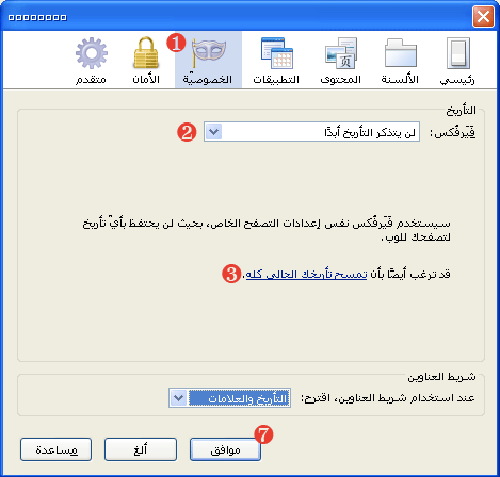
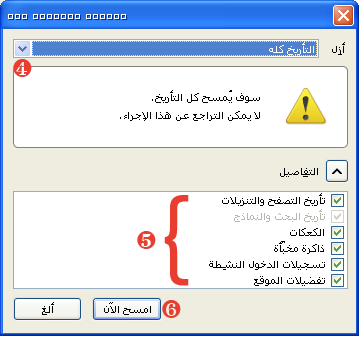
من السهل جداً لأي كان أن يرى المواقع التي زرتها على جهاز كمبيوتر معين بمراجعة محفوظات المتصفح. المتطفيلن الأكثر خبرة يمكنهم معرفة محفوظات المتصفح عبر ملفات الكاش، التي تخزن نسخاً من صفحات الانترنت. علينا مسح كل هذه المعلومات من الكمبيوتر العام حتى لا يستطيع المستخدم التالي الوصول إليها. وعلينا مسحها من كمبيوترنا الشخصي كي لا يستطيع أحد أن يربطها بنا في حال ضياع الجهاز أو سرقته أو مصادرته.
ليس كاف أن تستخدم تور عندما تكتب في مدونتك، إذا رغبت إدراج تعليقات على مدونات الآخرين باستعمال “اسمك التدويني” فعليك أن تستخدم تور عند إدراج التعليقات أيضاً. أغلب برامج التدوين تخزن عنوان الأي بي الذي أتى منه التعليق – إن لم تستعمل تور فأنت تتيح الفرصة لأي شخص يدير ذلك الموقع من أن يتعقب عنوانك إلى جهازك الخاص. تور هو كالواقي الذكري – لا “تمارس” تدويناً غير آمن.
كونك غير معروف لا يعني أن لا تجعل مدونتك جميلة. تبويب “المظهر” في ووردبرس فيه العديد من الخيارات التي يمكنك إستعمالها – يمكنك إختيار قوالب مختلفة، تحميل صور لتخصيص هذه القوالب. ولكن كن حذراً جداً جداً في إستعمال صورك الخاصة – فأنت تعطي الكثير من المعلومات حول نفسك بنشرك للصور (إن كانت الصورة ملتقطة في زامبيا، على سبيل المثال، فهذا دليل أنك تعيش، أو كنت تعيش في زامبيا).
إن كنت قلقاً جداً على أمنك، قد يكون من المستحسن أن تقوم بخطوة إضافية في إعدادات متصفحك فايرفوكس وهي تعطيل ميزات جافا في فايرفوكس. هناك ثغرة أمنية خطيرة في أغلب الإصدارات الحديثة من جافا تمكن بعض السكريبتات الخبيثة من الوصول إلى عنوان الآي بي الخاص بك حتى لو كنت تستخدم تور. نحن عادة لا نبدي قلقاً كبيراً من هذه الأمور لأننا لا نعتقد أن ووردبرس أو غوغل يستعملان هذه السكريبتات… لكن هي خطوة وقائية قد تكون مهمة إن كنت تستعمل تور لأغراض أخرى (غير التدوين). لتعطيل جافا في فايرفوكس إذهب إلى المتصفح > خيارات > محتوى، وأزل الخيار عن صندوق تفعيل جافا.
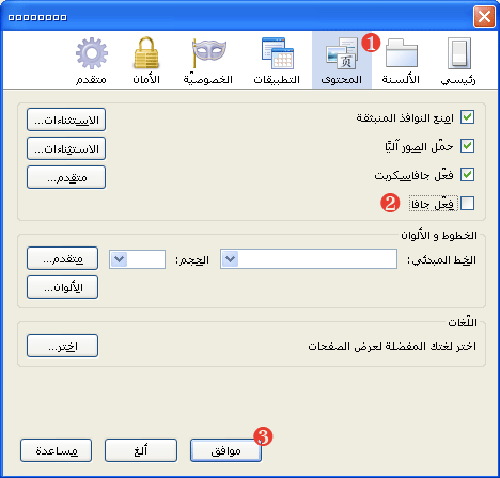
فكرة ختامية عن التخفي (أو إخفاء الهوية):
إن لم تكن محتاجاً فعلاً لأن تكون مخفياً، فلا تكن. إذا كان إسمك الحقيقي مرتبط بمدونتك سيأخذ الناس كتاباتك على محمل الجد أكثر. لكن بعض الناس قد يحتاجون للتخفي، ولهذا السبب أنشأ هذا الدليل. لكن رجاء لا تستخدم هذه التقنيات إلا إن كنت تحتاجها فعلاً.